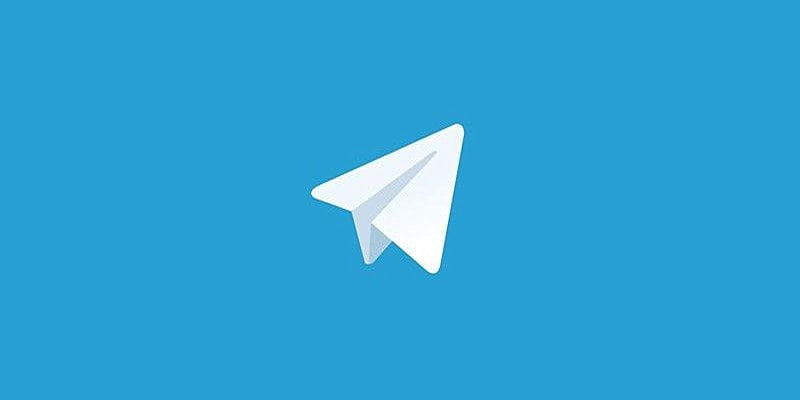Con más de 100 millones de usuarios activos mensuales, Telegrama es, sin duda, una de las aplicaciones de mensajería más populares en la actualidad. El punto de venta único de la aplicación es que está basada en la nube y ofrece un cifrado sólido, así como la capacidad de que los mensajes se autodestruyan.
La aplicación oficial de Telegram está disponible en todas las plataformas populares, ya sea móvil (Android, iOS y Windows Phone) o de escritorio (Windows, MacOS y Linux). Hablando de Telegram para Linux, ya hemos cubierto cómo instalar la aplicación oficial en la plataforma, así como un cliente de Telegram de terceros llamado Cutegram.
Ahora, tanto la aplicación oficial de Telegram como Cutegram están basadas en GUI y, como muchos de ustedes sabrán, Linux se puede configurar para eliminar la parte gráfica; incluso hay algunas distribuciones que no vienen con una GUI fuera de la caja. Entonces, en este artículo, discutiremos cómo puede acceder a Telegram a través de la línea de comando en Linux.
Nota: tenga en cuenta que todos los comandos e instrucciones mencionados en este artículo se han probado en Ubuntu 16.04.
Accede a Telegram desde la línea de comandos
Para acceder al servicio de mensajería desde la línea de comandos, primero debe descargar e instalar (desde la fuente) una herramienta llamada telegrama-clilo cual puedes hacer ejecutando los siguientes comandos:
sudo apt-get install git libreadline-dev libconfig-dev libssl-dev lua5.2 liblua5.2-dev libevent-dev libjansson-dev libpython-dev make git clone --recursive https://github.com/vysheng/tg.git && cd tg ./configure sudo make
Después de que los comandos mencionados anteriormente sean exitosos, podrá encontrar el binario telegram-cli en el subdirectorio «bin». Para iniciar la herramienta, ejecute los siguientes comandos:
cd bin sudo ./telegram-cli
Vale la pena mencionar que cuando intenté iniciar la herramienta por primera vez, recibí el siguiente error:
telegram-cli: tgl/mtproto-utils.c:101: BN2ull: Assertion `0' failed.
Es muy probable que también reciba este error.
Intenté buscar en Google el error y aprendí que «la afirmación «0» falló» es una problema conocido. Después de revisar los detalles y los comentarios de los usuarios en la página donde se registra el problema, decidí comentar la línea número 101 en el archivo «tgl/mtproto-utils.c», compilar el binario nuevamente y darle otra oportunidad. .
Esta vez la herramienta se lanzó con éxito.
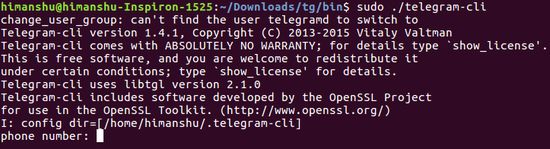
Dado que la aplicación funciona con números de teléfono, se le pedirá que ingrese el suyo, luego de lo cual obtendrá un código numérico en su teléfono que deberá ingresar en la línea de comando. Una vez hecho esto, estará listo para usar Telegram en la línea de comandos.
Para usar el servicio en la terminal, deberá tener en cuenta una lista de comandos que ofrece telegram-cli. Por ejemplo, para enviar un mensaje a uno de tus contactos de Telegram, usa el siguiente comando:
msg [peer] [text]
Reemplazar [peer] con el nombre del contacto (simplemente comience a escribir el nombre y presione la tecla TAB; el nombre se completará automáticamente), y [text] con el texto que desea enviar. La siguiente captura de pantalla muestra el mensaje que envié a uno de mis contactos y su respuesta.
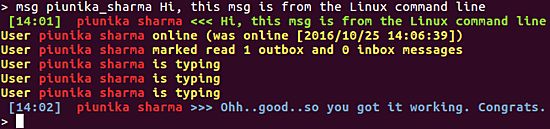
Aquí hay una lista exhaustiva de comandos de telegram-cli relacionados con la mensajería:
- mensaje [peer] [text] – envía un mensaje a este par
- adelante [user] [msg-seqno] – reenviar mensaje al usuario. Puede ver los números de mensaje que inician el cliente con -N
- chatear_con_pares [peer] – inicia una sesión de chat uno a uno con este par. /exit o /quit para finalizar este modo
- agregar contacto [phone-number] [first-name] [last-name] – intenta agregar un contacto a la lista de contactos por teléfono
- renombrar_contacto [user] [first-name] [last-name] – intenta cambiar el nombre del contacto. Si tienes otro dispositivo será una pelea
- marca_leer [peer] – marca todos los mensajes recibidos con pares como leídos
- borrar_mensaje [msg-seqno] – elimina el mensaje (aunque no completamente)
- restaurar_msg [msg-seqno] – restaura el mensaje de borrado. Imposible para chats secretos. Solo es posible poco tiempo (una hora, creo) después de la eliminación
Para ver la lista completa de comandos que ofrece la herramienta, diríjase a aquí.
Conclusión
De acuerdo, el proceso de instalación que se describe aquí no es sencillo, y una vez hecho esto, debe recordar muchos comandos para usar el servicio de mensajería. Pero todo eso no quita el hecho de que PUEDE acceder a su cuenta de Telegram a través de la línea de comandos, lo que tiene importancia dado que no se puede acceder a todos los servicios importantes/populares desde la terminal.
La instalación es un proceso único, por lo que no debería ser un gran problema y, en lo que respecta a los comandos, se acostumbrará a ellos con el tiempo, al igual que aprendió los conceptos básicos de la línea de comandos de Linux en general.